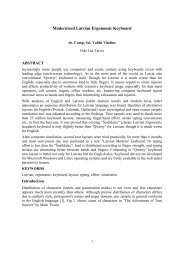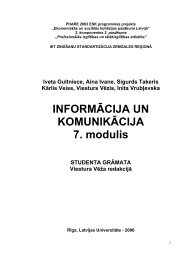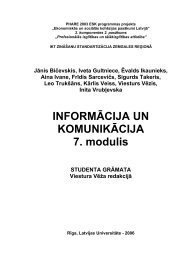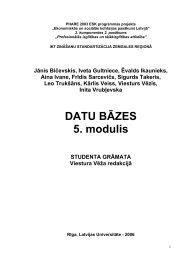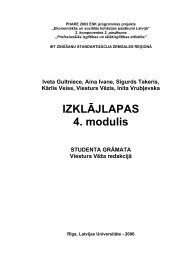atvÄrt e-grÄmatu - PIKC.Lv
atvÄrt e-grÄmatu - PIKC.Lv
atvÄrt e-grÄmatu - PIKC.Lv
- No tags were found...
Create successful ePaper yourself
Turn your PDF publications into a flip-book with our unique Google optimized e-Paper software.
6. modulis. DIAGRAMMAS, ZĪMĒTI OBJEKTI6.4.4. Dublēšana, pārvietošana, dzēšana6.4.4.1. Dublēt diagrammas un zīmētos objektus vienas prezentācijas robežāsun starp atvērtām prezentācijāmLai dublētu diagrammu vai zīmēto ojektu: atlasa dublējamo diagrammu vai zīmēto ojektu; izvēlas vienu no kopēšanas veidiem:• standartrīku joslas pogu (Copy);• komandu Edit / Copy;• taustiņu kombināciju + ;• konteksta komandkartes komandu Copy; atlasa slīdu, kur atradīsies diagrammas vai zīmētā ojekta dublikāts. Dublikātu varievietot:• tajā pašā slīdā;• tās pašas prezentācijas citā slīdā;• citā atvērtā prezentācijā – pārvietošanos starp tām veic, izpildot klikšķi uzvajadzīgās prezentācijas nosaukuma uzdevumjoslā vai Window izvēlnē (sk.6.1.1.7.); izvēlas vienu no ielīmēšanas veidiem:• standartrīku joslas pogu (Paste);• komandu Edit / Paste;• taustiņu kombināciju + ;• konteksta komandartes komandu Paste.Viena slīda robežās diagrammu vai zīmēto ojektu var dublēt arī, izmantojot peli: novieto peles rādītāju uz diagrammas rāmīša vai objekta, līdz peles rādītājs mainaizskatu uz : turot piespiestu taustiņu un peles kreiso pogu, pārvelk diagrammas rāmīti vaizīmēto objektu uz vietu, kur jāatrodas dublikātam (peles rādītāja pārvietošanas laikāpie tā ir neliels krustiņš ( ), kas norāda, ka tiek veikta kāda objekta dublēšana).Dublikāta atrašanās vietu slīdā norāda pārtraukta līnija: izvēlētajā vietā atlaiž peles pogu un taustiņu .96